E-Mails são uma parte integrante do nosso cotidiano, especialmente quando comunicamos em equipe ou com clientes. Frequentemente, você recebe perguntas ou solicitações semelhantes ao longo de um período prolongado. Para economizar tempo e evitar trabalho repetitivo, os modelos de e-mail são uma ótima solução. Neste guia, vou mostrar como criar e usar modelos de e-mail no Google Mail para trabalhar de forma mais eficaz.
Principais descobertas
Criar modelos de e-mail no Google Mail economiza tempo e esforço. Você pode criar modelos para solicitações ou respostas frequentes e inseri-los facilmente em seus e-mails quando necessário. Além disso, você pode configurar respostas automatizadas para solicitações específicas, o que acelera ainda mais todo o processo.
Guia passo a passo
Primeiro, você deve garantir que a funcionalidade para respostas salvas no Google Mail esteja ativada. Isso funciona da seguinte forma:
Primeiro, abra o Google Mail e clique no ícone de engrenagem para as configurações. Nas configurações, procure pela guia "Labs", onde você pode ativar várias funções. Role para baixo até encontrar a opção "Respostas salvas". Ative esta opção e salve suas alterações.
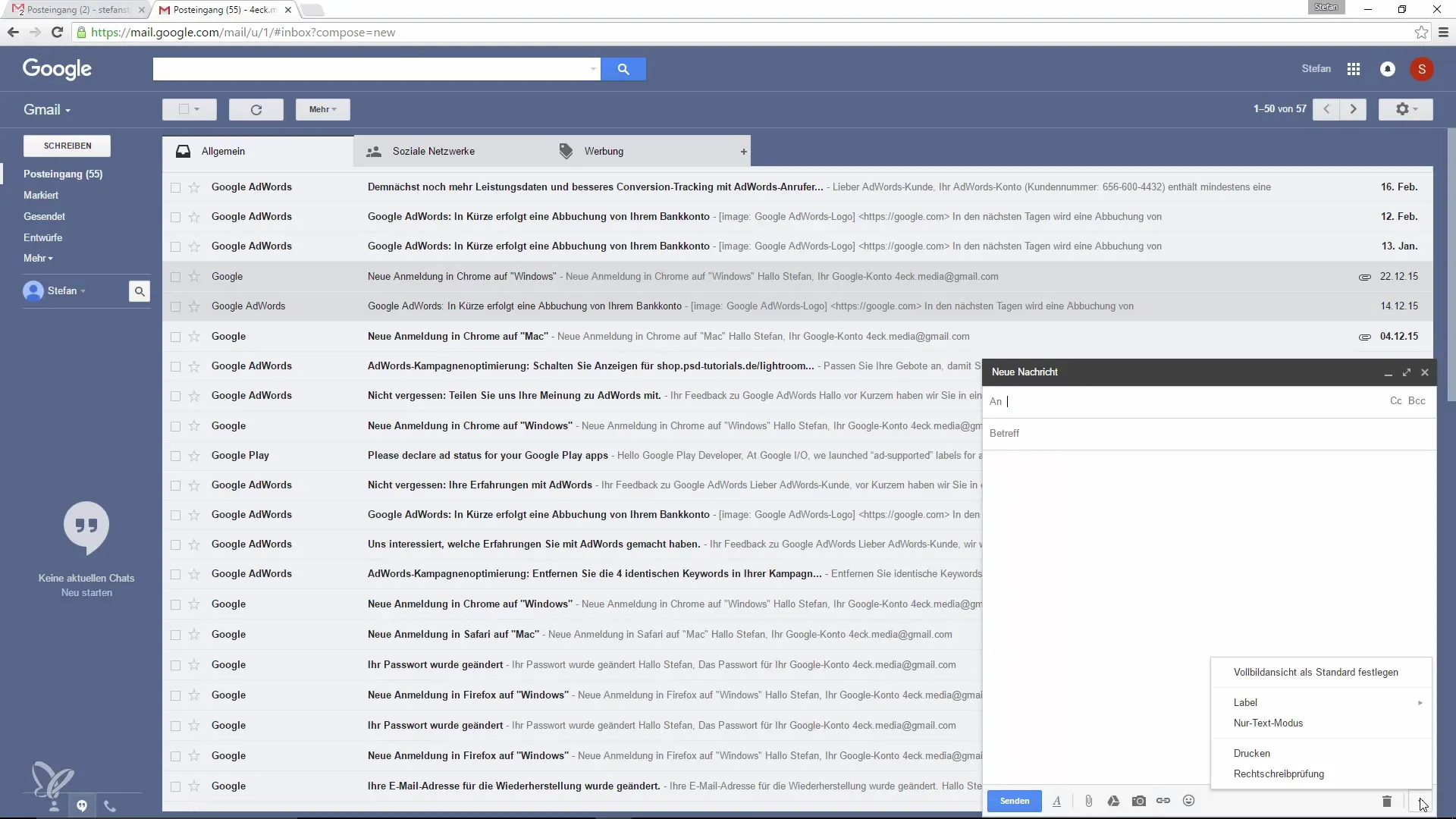
Depois de ativar as respostas salvas, volte para sua caixa de entrada e clique em "Escrever" para criar um novo e-mail. Agora você poderá acessar a opção de respostas salvas, mesmo que isso ainda não esteja visível imediatamente.
Agora você pode criar seus modelos. Comece escrevendo um novo e-mail. Aqui você insere o conteúdo desejado, por exemplo, a resposta a perguntas frequentes ou informações sobre ofertas especiais. No nosso exemplo: "Olá Max, seu código de desconto de 20% é XY z."
Agora salve esta mensagem como um modelo. Para isso, basta escolher a opção "Salvar novo" e dar ao seu modelo um nome significativo, como "Desconto para produtos na loja".
Uma vez que o modelo está salvo, você pode acessar a função de respostas salvas a qualquer momento. Sempre que você escrever um novo e-mail, clique novamente em "Respostas salvas" para inserir rapidamente o modelo que já foi criado.
A próxima etapa é poder aplicar esses modelos também em e-mails recebidos. Por exemplo, se você estiver respondendo a uma solicitação, pode escolher sua resposta salva aqui também e inseri-la rapidamente. Assim, sua resposta permanece atual e você não precisa digitar longos textos novamente. Exemplificando, poderia ser assim: "Olá, neste caso você receberá 20% de desconto - não é incrível?"
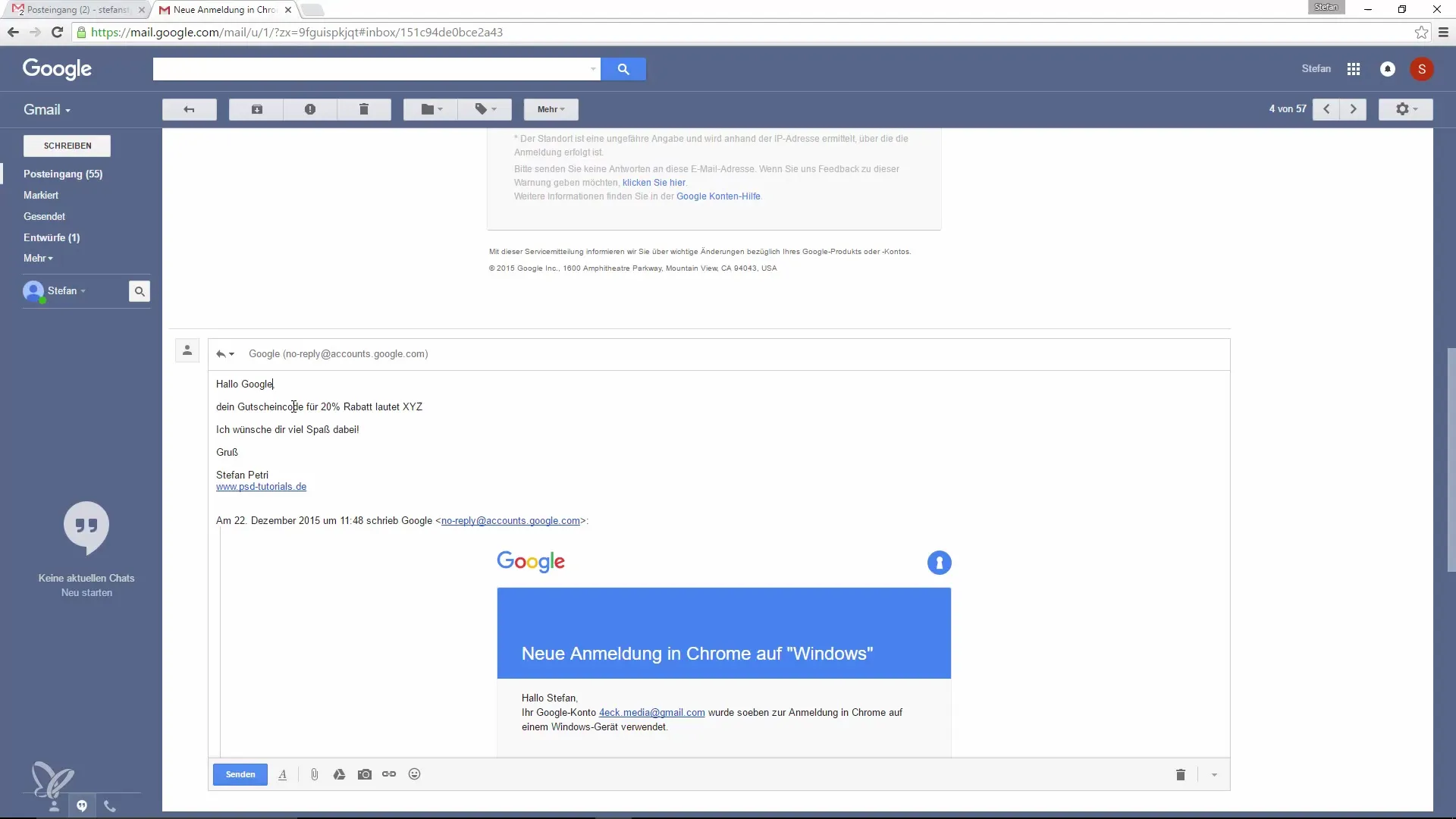
Você também tem a possibilidade de enviar respostas de e-mail de forma automatizada quando certas condições forem atendidas. Por exemplo, se alguém perguntar sobre um desconto, você pode filtrar facilmente essa solicitação aplicando os critérios de pesquisa apropriados. Encontre a opção de filtro na barra de pesquisa, que permite que você insira palavras-chave específicas.
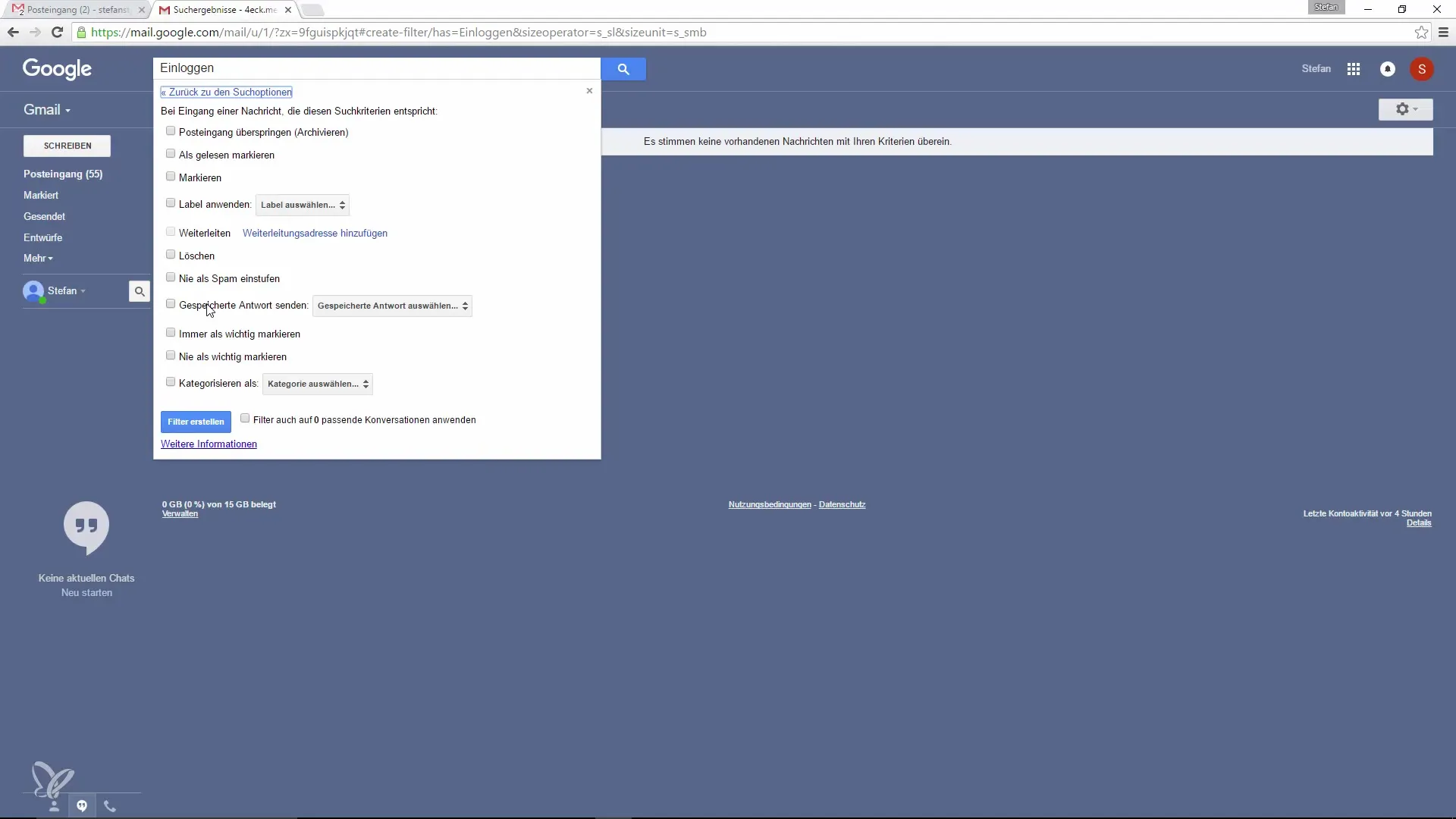
Crie um filtro com as palavras-chave que frequentemente aparecem em suas solicitações, como "desconto" ou "login". Assim, você não apenas terá uma visão geral, mas poderá até mesmo enviar automaticamente as respostas de e-mail apropriadas assim que essas perguntas aparecerem.
Essas respostas de e-mail automatizadas são um recurso incrível que não apenas economiza tempo, mas também garante que seus clientes recebam imediatamente as informações de que precisam, sem que você precise responder a cada mensagem individualmente.
No ambiente de negócios, o uso desse recurso pode otimizar significativamente todo o processo de comunicação. Ao utilizar respostas salvas e sistemas de mensagens automatizadas, você pode trabalhar de forma mais eficaz e garantir um tempo de resposta mais rápido.
Resumo - Aumentando a produtividade no Google Mail: crie e utilize modelos de e-mail com facilidade
Em resumo, ao utilizar modelos de e-mail no Google Mail, você pode economizar muito tempo. Você tem a possibilidade de salvar respostas comuns e inseri-las rapidamente, além de enviar mensagens automatizadas. Assim, você mantém o processo de comunicação eficiente e amigável.
Perguntas Frequentes
Como ativo a funcionalidade de respostas salvas no Google Mail?Vá para as configurações, procure pela guia "Labs" e ative a opção "Respostas salvas".
Posso inserir respostas salvas facilmente em qualquer e-mail?Sim, basta usar a função "Respostas salvas" para inserir seus modelos a qualquer momento.
Como crio um filtro para respostas automáticas?Utilize a barra de pesquisa, vá para a opção de filtro e insira seus critérios de pesquisa para enviar respostas automaticamente.


